- ubuntu12.04环境下使用kvm ioctl接口实现最简单的虚拟机
- Ubuntu 通过无线网络安装Ubuntu Server启动系统后连接无线网络的方法
- 在Ubuntu上搭建网桥的方法
- ubuntu 虚拟机上网方式及相关配置详解
CFSDN坚持开源创造价值,我们致力于搭建一个资源共享平台,让每一个IT人在这里找到属于你的精彩世界.
这篇CFSDN的博客文章使用eclipse创建java项目的方法由作者收集整理,如果你对这篇文章有兴趣,记得点赞哟.
本文为大家分享了如何使用eclipse创建java项目,供大家参考,具体内容如下 。
首先,打开Eclipse,在工具栏依次点击【File】>>>【New】>>>【Other】,这个窗口显示的所有我们可以新建的项目类型,上面有个搜索框可以输入你想新建什么样的项目 。
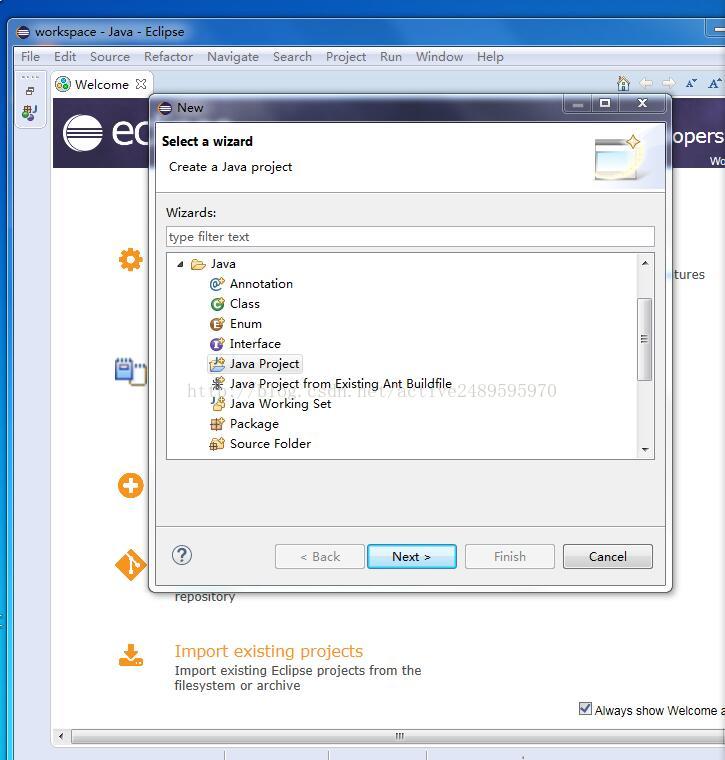
我们在搜索框里输入【java】,然后下面会列出符合要求的列表,我们点击一下【Java Project】,然后点击【Next】 。
这里要输入你JAVA项目的名称了,我测试一下,就输入HelloWorld,你可以输入你想创建的项目名称,然后点击【Next】 。

这个界面是确认信息,默认JAVA项目的JAVA类的存储目录是SRC,编译后的CLASS文件在BIN目录下,这个不用修改,直接点击【Finish】 。
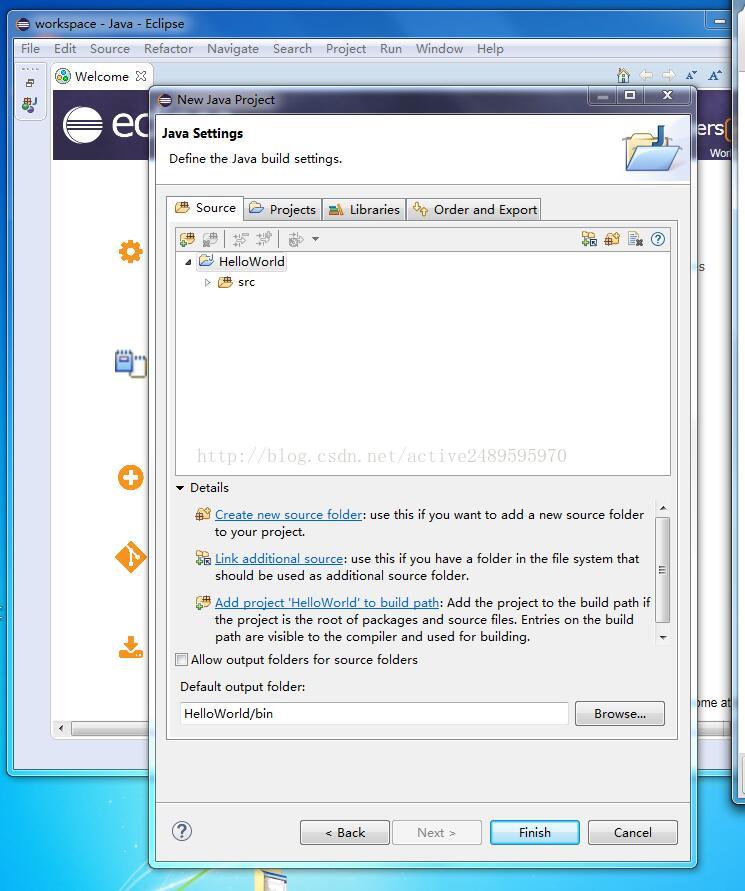
这样我们就新建成功了,展示一下我们新建的项目的目录结构 。
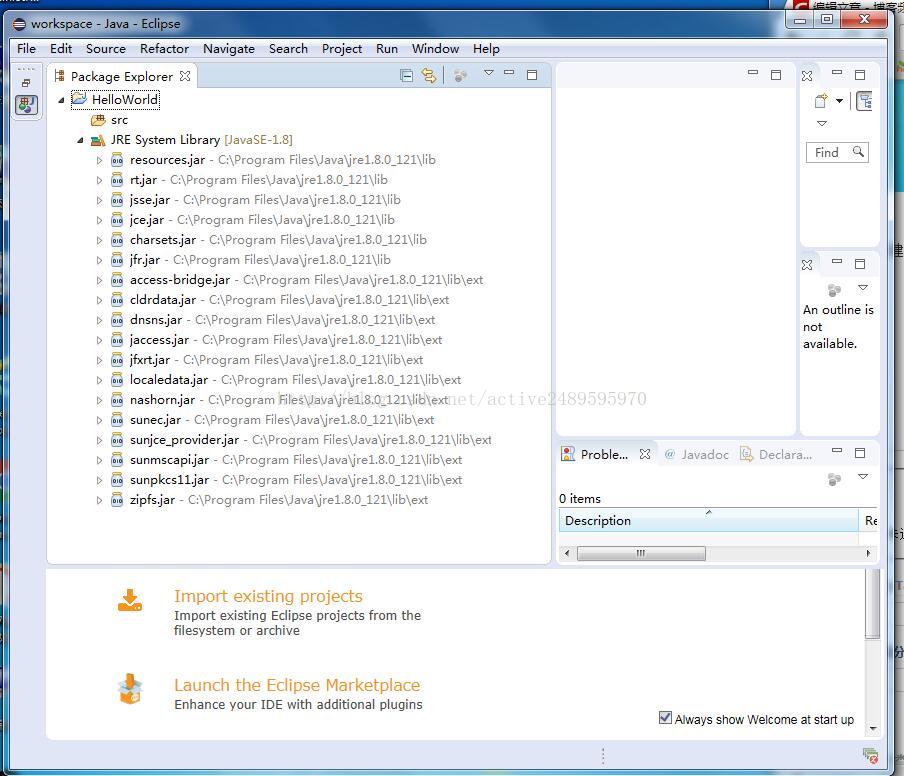
下面我们测试第一个类,在项目的【src】目录上右键,然后依次选择【New】>>>【Class】,这样是代表要新建一个JAVA类 。
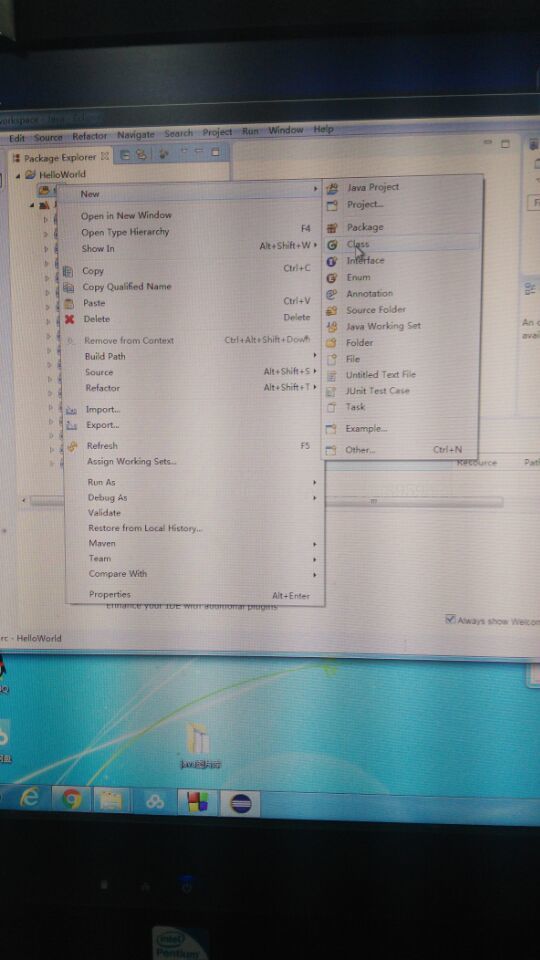
这个界面是JAVA类的信息配置窗口,我们必须要写的是JAVA类的名字,在这里我命名为【HelloWorld】,下面那个复选框的意思是我默认新建的JAVA类有自己的一个main方法,这个是类的入口方法,也可以不点 。
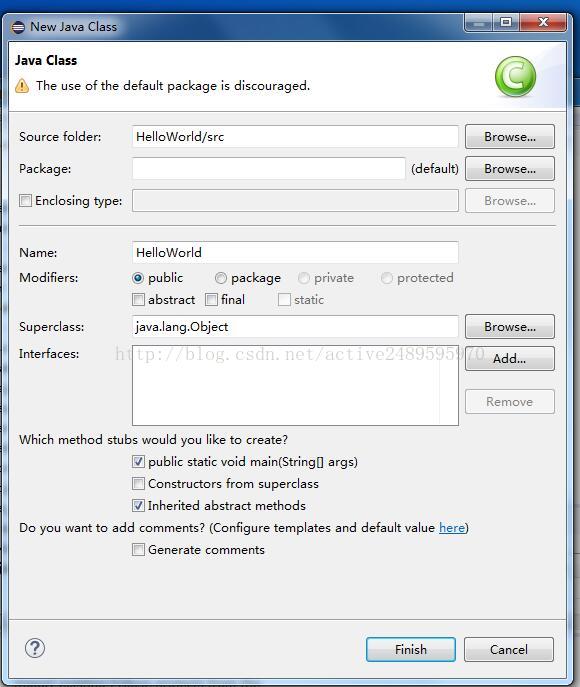
新建的JAVA类的窗口已经打开,我们添加一行代 。
【System.out.println("Hello World!!!");】 。
这行代码的意思是让程序在控制台打印出【Hello World!!!】这些字符 。
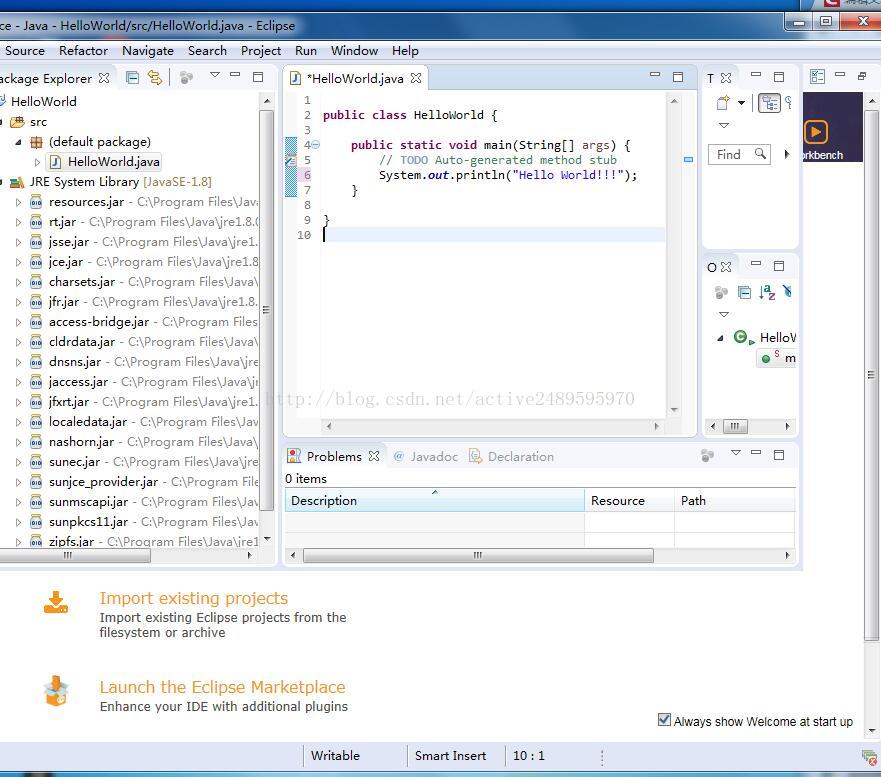
然后我们在JAVA类任一位置右键,然后一次选择【Run As】>>>【Java Application】,意思就是以JAVA类的方式运行 。
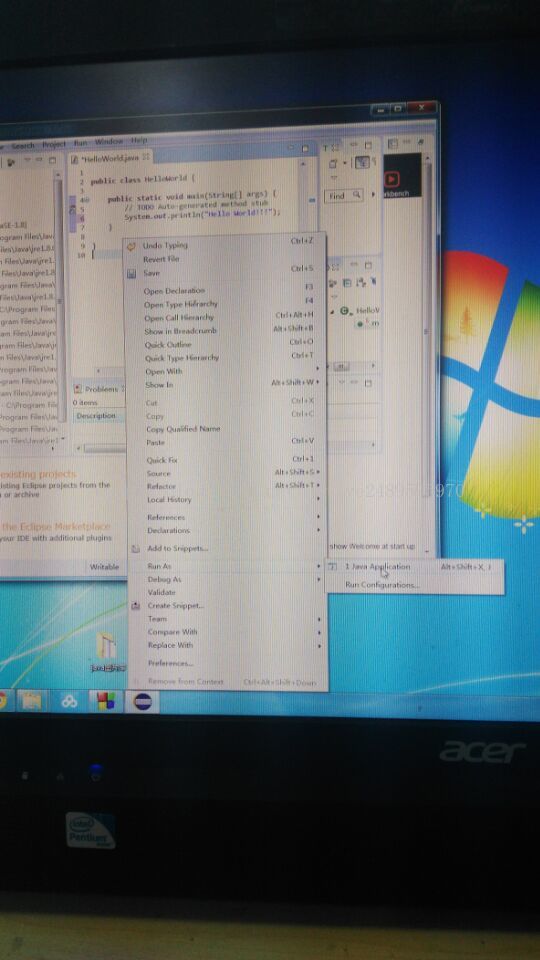
下面就是控制台输出的消息,我们成功完成了一个JAVA项目的创建以及一个JAVA类的编译 。
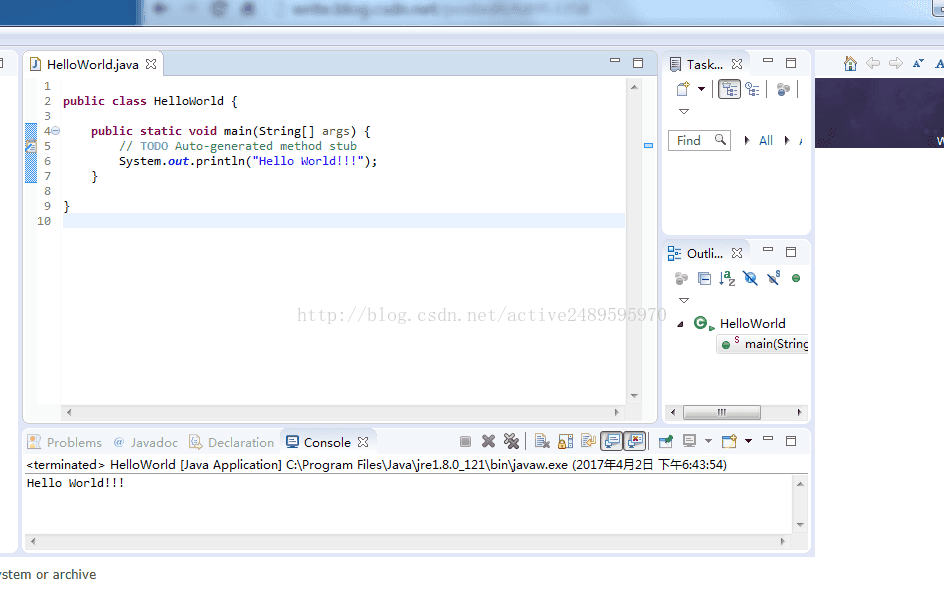
以上就是本文的全部内容,希望对大家的学习有所帮助,也希望大家多多支持我们.
原文链接:https://blog.csdn.net/active2489595970/article/details/68953358 。
最后此篇关于使用eclipse创建java项目的方法的文章就讲到这里了,如果你想了解更多关于使用eclipse创建java项目的方法的内容请搜索CFSDN的文章或继续浏览相关文章,希望大家以后支持我的博客! 。
前言: 有时候,一个数据库有多个帐号,包括数据库管理员,开发人员,运维支撑人员等,可能有很多帐号都有比较大的权限,例如DDL操作权限(创建,修改,删除存储过程,创建,修改,删除表等),账户多了,管理
所以我用 Create React App 创建并设置了一个大型 React 应用程序。最近我们开始使用 Storybook 来处理和创建组件。它很棒。但是,当我们尝试运行或构建应用程序时,我们不断遇
遵循我正在创建的控件的代码片段。这个控件用在不同的地方,变量也不同。 我正在尝试编写指令来清理代码,但在 {{}} 附近插入值时出现解析错误。 刚接触 Angular ,无法确定我错过了什么。请帮忙。
我正在尝试创建一个 image/jpeg jax-rs 提供程序类,它为我的基于 post rest 的 Web 服务创建一个图像。我无法制定请求来测试以下内容,最简单的测试方法是什么? @POST
我一直在 Windows 10 的模拟器中练习 c。后来我改用dev C++ IDE。当我在 C 中使用 FILE 时。创建的文件的名称为 test.txt ,而我给出了其他名称。请帮助解决它。 下面
当我们创建自定义 View 时,我们将 View 文件的所有者设置为自定义类,并使用 initWithFrame 或 initWithCode 对其进行实例化。 当我们创建 customUITable
我正在尝试为函数 * Producer 创建一个线程,但用于创建线程的行显示错误。我为这句话加了星标,但我无法弄清楚它出了什么问题...... #include #include #include
今天在做项目时,遇到了需要创建JavaScript对象的情况。所以Bing了一篇老外写的关于3种创建JavaScript对象的文章,看后跟着打了一遍代码。感觉方法挺好的,在这里与大家分享一下。 &
我正在阅读将查询字符串传递给 Amazon 的 S3 以进行身份验证的文档,但似乎无法理解 StringToSign 的创建和使用方式。我正在寻找一个具体示例来说明 (1) 如何构造 String
前言:我对 C# 中任务的底层实现不太了解,只了解它们的用法。为我在下面屠宰的任何东西道歉: 对于“我怎样才能开始一项任务但不等待它?”这个问题,我找不到一个好的答案。在 C# 中。更具体地说,即使任
我有一个由一些复杂的表达式生成的 ILookup。假设这是按姓氏查找人。 (在我们简单的世界模型中,姓氏在家庭中是唯一的) ILookup families; 现在我有两个对如何构建感兴趣的查询。 首
我试图创建一个 MSI,其中包含 和 exe。在 WIX 中使用了捆绑选项。这样做时出错。有人可以帮我解决这个问题。下面是代码: 错误 error LGH
在 Yii 中,Create 和 Update 通常使用相同的形式。因此,如果我在创建期间有电子邮件、密码、...other_fields...等字段,但我不想在更新期间专门显示电子邮件和密码字段,但
上周我一直在努力创建一个给定一行和一列的 QModelIndex。 或者,我会满足于在已经存在的 QModelIndex 中更改 row() 的值。 任何帮助,将不胜感激。 编辑: QModelInd
出于某种原因,这不起作用: const char * str_reset_command = "\r\nReset"; const char * str_config_command = "\r\nC
现在,我有以下由 original.df %.% group_by(Category) %.% tally() %.% arrange(desc(n)) 创建的 data.frame。 DF 5),
在今天之前,我使用/etc/vim/vimrc来配置我的vim设置。今天,我想到了创建.vimrc文件。所以,我用 touch .vimrc cat /etc/vim/vimrc > .vimrc 所
我可以创建一个 MKAnnotation,还是只读的?我有坐标,但我发现使用 setCooperative 手动创建 MKAnnotation 并不容易。 想法? 最佳答案 MKAnnotation
在以下代码中,第一个日志语句按预期显示小数,但第二个日志语句记录 NULL。我做错了什么? NSDictionary *entry = [[NSDictionary alloc] initWithOb
我正在使用与此类似的代码动态添加到数组; $arrayF[$f+1][$y][$x+1] = $value+1; 但是我在错误报告中收到了这个: undefined offset :1 问题:尝试创

我是一名优秀的程序员,十分优秀!